Uporabniški priročnik za iPhone
- Dobrodošli
-
-
- Modeli iPhone združljivi z iOS 17
- iPhone XR
- iPhone XS
- iPhone XS Max
- iPhone 11
- iPhone 11 Pro
- iPhone 11 Pro Max
- iPhone SE (2. generacija)
- iPhone 12 mini
- iPhone 12
- iPhone 12 Pro
- iPhone 12 Pro Max
- iPhone 13 mini
- iPhone 13
- iPhone 13 Pro
- iPhone 13 Pro Max
- iPhone SE (3. generacija)
- iPhone 14
- iPhone 14 Plus
- iPhone 14 Pro
- iPhone 14 Pro Max
- iPhone 15
- iPhone 15 Plus
- iPhone 15 Pro
- iPhone 15 Pro Max
- Osnove nastavitve
- Osebno prilagodite iPhone
- Zajemite odlične fotografije in videoposnetke
- Ohranjajte stik s prijatelji in družino
- Deljenje funkcij z družino
- Uporabite iPhone za vsakodnevne rutine
- Strokovni nasvet tehnične podpore družbe Apple
-
- Novosti operacijskega sistema iOS 17
-
- Prilagoditev glasnosti
- Utišajte iPhone
- Večopravilnost s funkcijo Picture in Picture
- Dostop do funkcij z zaklenjenega zaslona
- Uporabite možnost Dynamic Island
- Izvajanje hitrih dejanj
- Iskanje v iPhonu
- Pridobivanje informacij o iPhonu
- Ogled ali spreminjanje podatkovnih nastavitev mobilnega omrežja
- Potovanje z mobilnikom iPhone
-
- Spreminjanje zvokov in vibriranja
- Uporabite gumb Action na iPhone 15 Pro in iPhone 15 Pro Max
- Ustvarite zaklenjeni zaslon po meri
- Spreminjanje ozadja
- Prilagoditev osvetlitve zaslona in ravnovesja barv
- Podaljšanje vklopa zaslona iPhona
- Uporabite način StandBy
- Prilagodite velikost besedila in nastavitev povečave
- Spreminjanje imena iPhona
- Sprememba datuma in ure
- Sprememba jezika in regije
- Uporaba in prilagajanje funkcije Control Center
- Spreminjanje ali zaklep usmeritve zaslona
- Prilagodite možnosti deljenja
-
- Dodajanje ali spreminjanje tipkovnic
- Dodajte čustvene simbole in nalepke
- Zajemite posnetek zaslona
- Snemanje zaslona
- Izpolnite obrazce in podpišite dokumente
- Uporabite besedilo Live Text za interakcijo z vsebino v fotografiji ali videoposnetku
- S storitvijo Visual Look Up poiščite predmete na fotografijah in videoposnetkih
- Poudarite predmet iz ozadja fotografije
-
- Calculator
-
- Ustvarjanje in urejanje dogodkov v aplikaciji Calendar
- Pošljite povabila
- Odgovorite na povabila
- Spremenite prikaz dogodkov
- Iskanje dogodkov
- Spremenite nastavitve koledarja in dogodkov
- Načrtujte ali prikažite dogodke v drugem časovnem pasu
- Spremljanje dogodkov
- Uporaba več koledarjev
- Uporaba koledarja praznikov
- Deljenje koledarjev iCloud
-
-
- Osnove kamere
- Nastavite svoj posnetek
- Uporaba možnosti Photographic Style
- Zajemanje fotografij Live Photo
- Zaporedno fotografiranje z načinom Burst
- Zajem samoportreta
- Zajemanje panoramskih fotografij
- Zajemanje makro fotografij in videoposnetkov
- Zajemite portrete
- Zajemanje fotografij v načinu Night
- Zajemanje fotografij Apple ProRAW
- Prilagoditev glasnosti zaslonke
- Prilagoditev nastavitev kamere HDR
- Posnemite videoposnetke
- Snemajte prostorske videoposnetke za Apple Vision Pro
- Snemanje videoposnetka ProRes
- Snemanje videoposnetkov v načinu Cinematic
- Spreminjanje nastavitev snemanja videa
- Shranjevanje nastavitev kamere
- Prilagodite glavni objektiv kamere
- Spreminjanje naprednih nastavitev kamere
- Ogled, deljenje in tiskanje fotografij
- Uporaba možnosti Live Text
- Skeniranje kode QR
-
- Compass
-
- Začetek uporabe aplikacije FaceTime
- Ustvarite povezavo za klic FaceTime
- Fotografiranje s funkcijo Live Photo
- Vklopite Live Captions v klicu FaceTime
- Uporaba drugih aplikacij med klicem
- Vzpostavitev skupinskega klica z aplikacijo FaceTime
- Ogled udeležencev v mreži
- Uporaba SharePlay za skupen ogled, poslušanje in igranje
- Deljenje zaslona klica FaceTime
- Sodelujte pri dokumentu v FaceTime
- Uporabite funkcije videokonference
- Oddajte klic FaceTime na drugo napravo Apple
- Spremenite nastavitve videoposnetka FaceTime
- Spremenite nastavitve zvoka FaceTime
- Spremenite svoj videz
- Zapuščanje klica ali preklop v aplikacijo Messages
- Blokiranje neželenih klicateljev
- Prijavite klic kot neželeni klic
-
- Povezava zunanjih naprav ali strežnikov
- Spreminjanje datotek, map in prenosov
- Iskanje datotek in map
- Urejanje datotek in map
- Pošiljanje datotek
- Nastavitev storitve iCloud Drive
- Deljenje datotek in map v storitvi iCloud Drive
- Uporabite zunanjo napravo za shranjevanje, datotečni strežnik ali storitev za shranjevanje v oblaku
-
- Začetek uporabe aplikacije Fitness
- Spremljajte dnevno aktivnost in spremenite cilj gibanja
- Oglejte si povzetek aktivnosti
- Sinhroniziranje aplikacije za vadbo drugega proizvajalca
- Spreminjanje obvestil o telesni pripravljenosti
- Deljenje aktivnosti
-
- Naročnina na storitev Apple Fitness+
- Brskajte po vadbah in meditacijah v aplikaciji Apple Fitness+
- Začnite vadbo ali meditacijo Apple Fitness+
- Ustvarite načrt Custom Plan v aplikaciji Apple Fitness+
- Skupna telovadba prek aplikacije SharePlay
- Spreminjanje prikaza na zaslonu med vadbo ali meditacijo Apple Fitness+
- Prenesite vadbo ali meditacijo Apple Fitness+
-
- Uvod v Home
- Nadgradite na novo arhitekturo aplikacije Home
- Nastavitev dodatne opreme
- Upravljanje dodatne opreme
- Upravljanje doma prek aplikacije Siri
- Uporabite Grid Forecast za načrtovanje porabe energije
- Nastavitev zvočnika HomePod
- Upravljanje doma na daljavo
- Ustvarjanje in uporaba scenarijev
- Uporaba avtomatizacij
- Nastavitev varnostnih kamer
- Uporabite Face Recognition
- Odklenite vrata s ključem za dom
- Konfiguracija usmerjevalnika
- Povabite druge, da nadzorujejo vašo dodatno opremo
- Dodajte več domov
-
- Ogled zemljevidov
-
- Pridobite navodila za potovanje
- Izbira drugih možnosti poti
- Poiščite postanke na načrtovani poti
- Oglejte si pregled poti ali seznam zavojev
- Spremenite nastavitve za govorjena navodila
- Pridobivanje navodil za vožnjo
- Pridobite navodila do parkiranega avtomobila
- Nastavite načrtovanje poti za električna vozila
- Prijavite prometne dogodke
- Pridobivanje navodil za kolesarjenje
- Pridobivanje navodil za hojo
- Pridobivanje navodil za javni prevoz
- Brisanje nedavnih navodil
- Prejemanje prometnih in vremenskih informacij
- Pridobite prevoz
- Izračunajte čas potovanja in čas prihoda (ETA)
- Prenesite zemljevide brez povezave
- Oglejte si kraje
- Ogled s funkcijo Flyover
- Poiščite nastavitve aplikacije Maps
-
- Nastavitev aplikacije Messages
- O iMessage
- Pošiljanje in odgovarjanje na sporočila
- Preklic pošiljanja in urejanje sporočil
- Spremljanje sporočil
- Iskanje
- Posredovanje in deljenje sporočil
- Skupinski pogovori
- Ogled, poslušanje ali skupna igra z aplikacijo SharePlay
- Sodelujte pri projektih
- Uporaba aplikacij iMessage
- Zajemajte in urejajte fotografije ali videoposnetke
- Deljenje fotografij, povezav in še več
- Pošljite nalepke
- Zahtevajte, pošiljajte in prejemajte plačila
- Pošiljanje in prejemanje zvočnih sporočil
- Deljenje lokacije
- Animiranje sporočil
- Pošiljanje in shranjevanje GIF-ov
- Vklop ali izklop potrdil o branju
- Spreminjanje obvestil
- Blokiranje, filtriranje in prijavljanje sporočil
- Brisanje sporočil in prilog
- Obnavljanje izbrisanih sporočil
-
- Pridobite glasbo
- Ogled albumov, seznamov predvajanja in ostalega
- Predvajanje glasbe
- Pokaži avtorje skladbe in besedilo
- Postavitev glasbe v čakalno vrsto
- Poslušanje radia v živo
-
- Naročnina na Apple Music
- Skupaj predvajajte glasbo v avtu z iPhonom
- Prisluhnite stisnjeni glasbi brez izgub
- Prisluhnite glasbi Dolby Atmos
- Apple Music Sing
- Iskanje nove glasbe
- Dodajanje glasbe in poslušanje brez povezave
- Prilagojena priporočila
- Poslušanje radia
- Iskanje glasbe
- Ustvarjanje seznamov predvajanja
- Prikaz glasbe, ki jo poslušajo prijatelji
- Uporaba aplikacije Siri za predvajanje glasbe
- Spreminjanje zvoka glasbe
-
- Začetek uporabe aplikacije News
- Uporabljajte gradnike News
- Prikaz novic, izbranih posebej za vas
- Branje zgodb
- Spremljajte svoje najljubše ekipe z My Sports
- Prisluhnite posnetkom Apple News Today
- Iskanje novic
- Shranite novice v aplikacijo News za kasnejše branje
- Naročanje na posamezne kanale novic
-
- Začetek uporabe aplikacije Notes
- Dodajanje ali odstranjevanje računov
- Ustvarjanje in oblikovanje beležk
- Risanje ali pisanje
- Dodajanje fotografij, videoposnetkov in več
- Skeniranje besedil in dokumentov
- Delo s PDF datotekami
- Dodajte povezave
- Ustvarjanje hitrih beležk
- Iskanje beležk
- Organiziranje v mape
- Organizirajte z oznakami
- Uporaba map Smart Folders
- Deljenje in sodelovanje
- Izvoz ali tiskanje beležk
- Zaklepanje beležk
- Spreminjanje nastavitev aplikacije Notes
-
- Vzpostavljanje klica
- Ogled in brisanje zgodovine klicev
- Prevzem ali zavrnitev dohodnega klica
- Med klicanjem
- Konferenčni ali trismerni klic v iPhonu
- Nastavitev glasovne pošte
- Preverjanje glasovne pošte
- Spremenite pozdravno sporočilo in nastavitve glasovne pošte
- Izbira melodij zvonjenja in vibriranja
- Vzpostavljanje klicev prek omrežja Wi-Fi
- Nastavite preusmeritev klicev
- Nastavite čakanje klica
- Blokirajte ali se izognite neželenim klicem
-
- Ogled fotografij in videoposnetkov
- Predvajajte videoposnetke in diaprojekcije
- Brisanje ali skrivanje fotografij in videoposnetkov
- Urejanje fotografij in videoposnetkov
- Skrajšajte dolžino videa in prilagodite počasni posnetek
- Urejanje videoposnetkov v načinu Cinematic
- Urejanje fotografij Live Photo
- Urejanje portretov
- Uporabite foto albume
- Urejajte, delite in organizirajte albume
- Filtrirajte in razvrstite fotografije in videoposnetke v albumu
- Naredite nalepke iz fotografij
- Podvojite in kopirajte fotografije in videoposnetke
- Združite podvojene fotografije in videoposnetke
- Iskanje fotografij
- Identificirajte osebe in hišne ljubljenčke
- Brskanje po fotografijah po lokaciji
- Deljenje fotografij in videoposnetkov
- Deljenje dolgih videoposnetkov
- Oglejte si fotografije in videoposnetke, ki so deljeni z vami
- Ogled spominov
- Prilagodite svoje spomine
- Upravljajte spomine in izpostavljene fotografije
-
- Uporaba storitve iCloud Photos
- Ustvarjanje deljenih albumov
- Dodajanje in odstranjevanje oseb iz deljenega albuma
- Dodajanje in brisanje fotografij in videoposnetkov v deljenem albumu
- Nastavite ali se pridružite knjižnici iCloud Shared Photo Library
- Dodajte vsebino v knjižnico iCloud Shared Photo Library
- Uporabite knjižnico iCloud Shared Photo Library
- Uvozite in izvozite fotografije in videoposnetke
- Tiskanje fotografij
-
- Dodajanje ali odstranjevanje računov
- Naredite seznam živil
- Dodajanje elementov na seznam
- Urejanje in upravljanje seznama
- Iskanje in organiziranje seznamov
- Delo s predlogami
- Organizirajte z oznakami
- Uporaba pametnih seznamov
- Deljenje in sodelovanje
- Tiskanje opomnikov
- Uporabite gradnik Reminders
- Spreminjanje nastavitev aplikacije Reminders
-
- Brskanje po spletu
- Iskanje spletnih strani
- Prilagoditev nastavitev brskalnika Safari
- Spreminjanje postavitve
- Uporabite profile Safari
- Uporabite Siri za poslušanje spletne strani
- Zaznamovanje priljubljenih spletnih strani
- Shranjevanje strani na seznam Reading List
- Iskanje deljenih povezav z vami
- Označite in shranite spletno mesto kot PDF
- Samodejno izpolnjevanje obrazcev
- Pridobivanje razširitev
- Skritje oglasov in motečih elementov
- Počistite predpomnilnik in piškotke
- Shortcuts
- Tips
-
- Hranite kartice in prepustnice v aplikaciji Wallet
- Nastavitev storitve Apple Pay
- Uporaba funkcije Apple Pay za brezplačna plačila
- Uporabite storitev Apple Pay v aplikacijah in na spletu
- Sledenje naročilom
- Uporaba kartice Apple Cash
- Uporaba kartice Apple Card
- Uporabite Savings
- Plačevanje prevoza
- Dostop do vašega doma, hotelske sobe in vozila
- Dodajte osebne izkaznice
- Uporabite prepustnice
- Uporabite kartico cepljenja proti COVID-19
- Preverite stanje vašega računa Apple
- Uporabite način Express Mode
- Organizirajte svojo denarnico
- Odstranite kartice ali prepustnice
-
- Nastavitev funkcije Family Sharing
- Dodajanje članov Family Sharing
- Odstranjevanje članov Family Sharing
- Deljenje naročnin
- Deljenje nakupov
- Deljenje lokacije z družino in iskanje izgubljenih naprav
- Nastavite storitev Apple Cash Family in Apple Card Family
- Nastavitev starševskega nadzora
- Nastavitev otrokove naprave
-
- Deljenje internetne povezave
- Omogočanje telefonskih klicev v napravah iPad in Mac
- Uporabite iPhone kot spletno kamero
- Prenos opravil med napravami
- Rezanje, kopiranje in lepljenje vsebin med iPhonom in drugimi napravami
- Pretakajte video ali zrcalite zaslon iPhona
- Takoj zaženite SharePlay
- Uporaba funkcije AirDrop za pošiljanje elementov
- Povezava iPhona in računalnika prek kabla
-
- Prenos datotek med napravami
- Prenos datoteke z e-pošto, sporočili ali AirDrop
- Prenesite datoteke ali sinhronizirajte vsebino z aplikacijo Finder ali iTunes
- Samodejno posodabljanje datotek s storitvijo iCloud
- Uporabite zunanjo napravo za shranjevanje, datotečni strežnik ali storitev za shranjevanje v oblaku
-
- Uvod v CarPlay
- Povezovanje s funkcijo CarPlay
- Uporaba Siri
- Uporaba vgrajenih krmilnih funkcij vašega vozila
- Prikaz navodil ovinek za ovinkom
- Prijavite prometne dogodke
- Sprememba pogleda zemljevida
- Vzpostavljanje klicev
- Predvajanje glasbe
- Ogled koledarja
- Pošiljanje in prejemanje besedilnih sporočil
- Naznani dohodna besedilna sporočila
- Predvajajte podcaste
- Predvajanje zvočnih knjig
- Prisluhnite novicam
- Upravljanje doma
- Uporaba ostalih aplikacij s funkcijo CarPlay
- Prerazporejanje ikon na zaslonu CarPlay Home
- Spreminjanje nastavitev v funkciji CarPlay
-
- Začetek uporabe funkcij za dostopnost
- Vklopite pripomočke za osebe s posebnimi potrebami, ki jih želite nastaviti
- Spremenite nastavitve za osebe s posebnimi potrebami za Siri
- Odprite funkcije z bližnjico Accessibility Shortcut
-
- Pregled
- Povečava
- Spremenite barvo in svetlost
- Lažje berljivo besedilo
- Zmanjšajte gibanje na zaslonu
- Prilagodite vizualne nastavitve za posamezne aplikacije
- Slišite, kaj je na zaslonu ali natipkano
- Poslušajte zvočne opise
-
- Vklopite funkcijo VoiceOver in vadite gibe
- Spreminjanje nastavitev funkcije VoiceOver
- Uporaba gibov funkcije VoiceOver
- Upravljajte iPhone, ko je vklopljena funkcija VoiceOver
- Upravljanje funkcije VoiceOver z rotorjem
- Uporaba zaslonske tipkovnice
- Pisanje s prstom
- Ohranite izklopljen zaslon
- Uporaba funkcije VoiceOver z zunanjo tipkovnico Apple
- Uporaba zaslona z brajico
- Tipkanje v brajici na zaslonu
- Prilagoditev gibov in bližnjic na tipkovnici
- Uporaba funkcije VoiceOver s kazalno napravo
- Uporaba funkcije VoiceOver za slike in videoposnetke
- Uporaba funkcije VoiceOver v aplikacijah
-
- Pregled
- Uporaba funkcije AssistiveTouch
- Nastavite, kako se iPhone odziva na vaš dotik
- Tap hrbtne strani
- Uporabite Reachability
- Samodejni sprejem klicev
- Izklop vibriranja
- Spreminjanje nastavitev za funkcijo Face ID in funkcije, ki zahtevajo pozornost
- Uporaba Voice Control
- Prilagodite stranski gumb ali gumb Home
- Uporabite gumbe Apple TV Remote
- Prilagodite nastavitve kazalca
- Prilagajanje nastavitev tipkovnice
- Upravljanje iPhona z zunanjo tipkovnico
- Prilagajanje nastavitev slušalk AirPods
- Vklop Apple Watch Mirroring
- Upravljajte napravo Apple v bližini
-
- Pregled
- Uporaba slušnih pripomočkov
- Uporaba možnosti Live Listen
- Uporabite prepoznavanje zvoka
- Nastavitev in uporaba funkcij RTT in TTY
- Utripanje indikatorske lučke za obvestila
- Prilagajanje nastavitev zvoka
- Predvajajte zvoke v ozadju
- Prikaz podnapisov in podnaslovov
- Pokaži prepise za intercom sporočila
- Pridobite napise v živo z govorjenim zvokom
-
- Uporabite vgrajeno zaščito zasebnosti in varnosti
- Ohranite varnost računa Apple ID
-
- Uporabite gesla za vpis v aplikacije in spletna mesta
- Vpis z računom Apple
- Deljenje gesel
- Samodejni vnos močnih gesel
- Spreminjanje šibkih ali ogroženih gesel
- Oglejte si svoja gesla in povezane informacije
- Varno deljenje kod za dostop in gesel z AirDrop
- Zagotavljanje razpoložljivosti gesel passkeys v vseh napravah
- Samodejno izpolni potrditvene kode
- Samodejni vnos kod za dostop s SMS
- Prijavite se z manj izzivi CAPTCHA
- Uporabite dvoplastno preverjanje pristnosti.
- Uporabite varnostne ključe
- Ustvarjanje in upravljanje funkcije skrij moje poštne naslove
- Zaščitite brskanje po spletu s funkcijo iCloud Private Relay
- Uporaba naslova v zasebnem omrežju
- Uporabite napredne zaščite podatkov Advanced Data Protection
- Uporabite Lockdown Mode
- Uporabo funkcije zaščite Stolen Device Protection
- Prejemanje opozoril o občutljivi vsebini
- Uporabite preverjanje Contact Key Verification
-
- Vklop in izklop iPhona
- Prisilni ponovni zagon iPhona
- Posodabljanje sistema iOS
- Varnostno kopiranje iPhona
- Ponastavite nastavitve iPhone
- Obnovitev vse vsebine iz varnostne kopije
- Obnovitev kupljenih in izbrisanih elementov
- Če prodate, podarite ali zamenjate svoj iPhone
- Brisanje iPhona
- Namestitev ali odstranitev konfiguracijskih profilov
-
- Pomembne varnostne informacije
- Pomembne informacije o ravnanju
- Več o programski opremi in storitvi
- Izjava o skladnosti FCC
- Izjava o skladnosti ISED Canada
- Informacije o ultra širokopasovni povezavi
- Informacije o laserskih izdelkih razreda 1
- Apple in okolje
- Podatki o odlaganju in recikliranju
- Nepooblaščeno spreminjanje sistema iOS
- Avtorske pravice
Spremljajte svojo dnevno aktivnost in spremenite svoj gibalni cilj v aplikaciji Fitness v iPhonu
Z aplikacijo Fitness ![]() lahko spremljate svojo dnevno aktivnost, nastavite cilj gibanja, vidite svoj napredek in trende gibanja skozi čas – tudi če nimate ure Apple Watch.
lahko spremljate svojo dnevno aktivnost, nastavite cilj gibanja, vidite svoj napredek in trende gibanja skozi čas – tudi če nimate ure Apple Watch.
Glejte Uporaba aplikacije Cycle Tracking v uri Apple Watch. v uporabniškem priročniku za uro Apple Watch.
Siri: Na podprtih modelih s sistemom iOS 17.2 ali novejšo različico izgovorite nekaj podobnega: »How far have I walked today?« ali »How are my Activity Rings?« Ni na voljo v vseh državah ali regijah. Naučite se uporabljati Siri.
Preverite svoj napredek
Kadar koli odprite aplikacijo Fitness ![]() , da si pogledate svoj napredek. Ogledate si lahko obroč Move, skupno število korakov, opravljene vadbe, trende in drugo.
, da si pogledate svoj napredek. Ogledate si lahko obroč Move, skupno število korakov, opravljene vadbe, trende in drugo.
Ko nosite iPhone s seboj, senzorji gibanja spremljajo vaše korake, razdaljo in prehojene stopnice, da ocenijo porabljene aktivne kalorije. Vse vadbe, ki jih opravite v združljivih aplikacijah drugih proizvajalcev, prav tako prispevajo k napredku, prikazanemu na obročku Move.
Prekrivajoči se obroč pomeni, da ste presegli svoj cilj. Tapnite območje Activity, da si ogledate podrobnosti o svojem napredku za ta dan.
Opomba: Dodate lahko gradnik Fitness, ki vam omogoča spremljanje vaše dnevne aktivnosti neposredno z domačega ali zaklenjenega zaslona. Glejte Dodajte, uredite in odstranite gradnike v iPhonu in Ustvarite zaklenjeni zaslon iPhona po meri.
Spremenite cilj gibanja ali osebne podatke o zdravju
Če se vam zdijo cilji vaše aktivnosti preveč ali premalo izzivalni, jih lahko spremenite. Prav tako lahko posodobite svoje osebne podatke o zdravju.
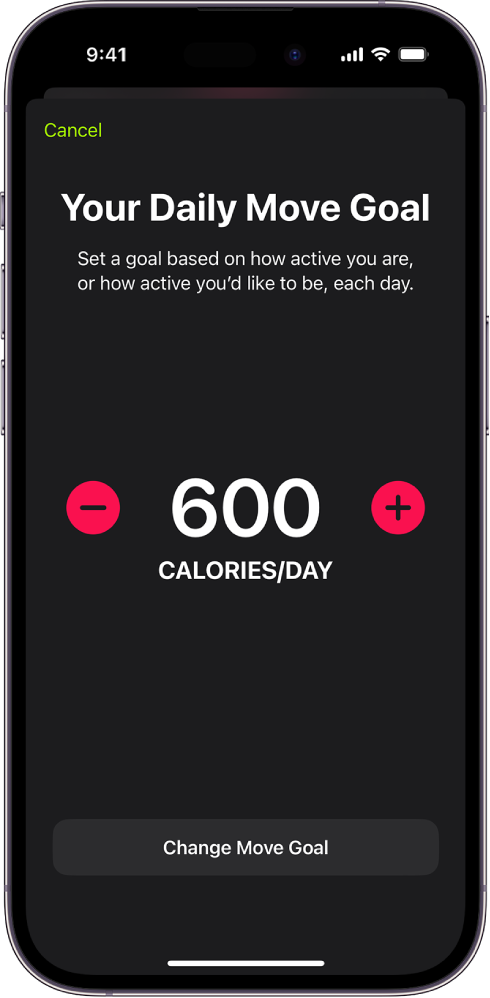
Odprite aplikacijo Fitness
 v iPhonu.
v iPhonu.Tapnite sliko ali začetnice zgoraj desno.
Naredite nekaj od tega:
Spremenite cilj gibanja: Tapnite Change Goals, tapnite
 ali
ali  , da prilagodite cilj, nato tapnite Change Move Goal.
, da prilagodite cilj, nato tapnite Change Move Goal.Spremenite podatke o zdravju: Tapnite Health Details, tapnite polje, da naredite spremembo, nato tapnite Done.
Lahko se tudi dotaknete področja Activity, se pomaknete navzdol in tapnete Change Goals.
Vsak ponedeljek ste obveščeni o dosežkih prejšnjega tedna in lahko prilagodite svoje cilje za prihajajoči teden. Cilji so predlagani glede na vašo uspešnost v prejšnjem tednu.